Κάποια στιγμή, όλοι καταλήγουμε να αφαιρούμε μηνύματα από συνομιλίες για διάφορους λόγους. Ίσως ήταν ανόητο, ίσως ήταν περιττό ή ίσως απλά δεν θέλετε να το κοιτάξετε άλλο. Όποιος κι αν είναι ο λόγος, είναι σίγουρα κάτι που κάνουν πολλοί άνθρωποι.
Δεν σας επιτρέπει κάθε εφαρμογή ανταλλαγής μηνυμάτων να αναιρέσετε την αποστολή ενός μηνύματος που έχετε στείλει, αλλά μπορείτε να διαγράψετε ένα κείμενο μόνο για εσάς σε σχεδόν κάθε εφαρμογή κοινωνικής επικοινωνίας για Android. Εάν θέλετε να διαγράψετε μηνύματα μόνο για τον εαυτό σας, δείτε πώς μπορείτε να το κάνετε στο WhatsApp, στο Google Messages, στο Telegram, στο Signal, στο Facebook Messenger και στο Discord στο Android.
Πώς να διαγράψετε μηνύματα μόνο για εσάς στο WhatsApp

WhatsApp είναι ένα από τα λίγα εφαρμογές ανταλλαγής μηνυμάτων για Android που σας επιτρέπει να διαγράψετε ένα μήνυμα που στείλατε, τόσο για εσάς όσο και για τον παραλήπτη. Ας δούμε πώς μπορείτε να διαγράψετε ένα μήνυμα για εσάς και για όλους στη συνομιλία.
1. Πρώτα, εκκινήστε το WhatsApp στο τηλέφωνό σας.
2. Μπείτε σε μια συζήτηση και πατήστε και κρατήστε πατημένο το μήνυμα που θέλετε να διαγράψετε.
3. Εάν είναι ένα μήνυμα που εστάλη από εσάς, θα εμφανιστούν αυτές οι τρεις επιλογές:
- Ματαίωση
- Διαγραφή για μένα
- Διαγραφή για όλους
4. Εάν είναι ένα μήνυμα που έχει σταλεί από κάποιον άλλο, θα εμφανιστούν αυτές οι δύο επιλογές:
- Ματαίωση
- Διαγραφή για μένα
5. Σύμφωνα με τις επιθυμίες σας, πατήστε Διαγραφή για μένα για να αφαιρέσετε το μήνυμα μόνο για εσάς. Μπορείτε να αναιρέσετε αυτήν την κίνηση μέσα σε λίγα δευτερόλεπτα πατώντας το ΞΕΚΑΝΩ επιλογή που θα εμφανιστεί στο κάτω μέρος.

6. Εάν θέλετε να αφαιρέσετε το μήνυμα για όλους στη συνομιλία, πατήστε Διαγραφή για όλους. Αυτό θα αλλάξει το απεσταλμένο μήνυμα σε ένα πλάγιο μήνυμα που λέει "Διαγράψατε αυτό το μήνυμα."
Πώς να διαγράψετε μηνύματα μόνο για εσάς στο Google Messages

Το Google Messages είναι η προεπιλεγμένη εφαρμογή ανταλλαγής μηνυμάτων κειμένου για όλους Τηλέφωνα Android. Δεν χρειάζεται να βασίζεστε συνεχώς σε SMS ή MMS αφού η Google πρόσθεσε τη συνομιλία RCS ως δυνατότητα. Τα μηνύματα κειμένου που αποστέλλονται και λαμβάνονται μέσω της εταιρείας κινητής τηλεφωνίας σας και μέσω Wi-Fi μπορούν να διαγραφούν στο Messages.
1. Ξεκινήστε από ανοίγοντας τα Μηνύματα Google εφαρμογή.
2. Ανοίξτε οποιοδήποτε νήμα συνομιλίας και βρείτε το μήνυμα που θέλετε να διαγράψετε.
3. πατήστε και κρατήστε πατημένο το μήνυμα κειμένου.
4. Πατήστε το μικρό εικονίδιο διαγραφής από τη λίστα επιλογών στην κορυφή.
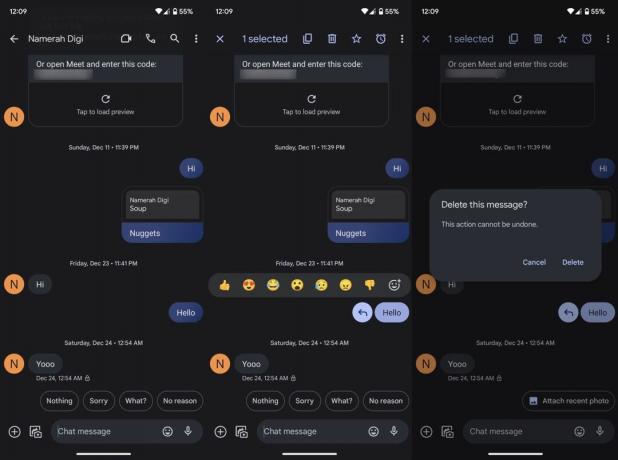
5. Εφόσον η εφαρμογή δεν υποστηρίζει τη δυνατότητα μη αποστολής του WhatsApp, θα εμφανιστεί το ίδιο αναδυόμενο παράθυρο ανεξάρτητα από το ποιος έστειλε το μήνυμα που διαγράφετε. Τα μηνύματα θα σας ρωτήσουν αν πρέπει Διαγραφή αυτού του μηνύματος;, ακολουθούμενες από δύο επιλογές για το καθένα Ματαίωση ή Διαγράφω το κείμενο.
6. Κτύπημα Διαγράφω να το αφαιρέσετε μόνοι σας.
Πώς να διαγράψετε μηνύματα μόνο για εσάς στο Telegram

Το Telegram επιτρέπει στους χρήστες να διαγράφουν τα μηνύματα που έχουν αποσταλεί και ληφθεί, τόσο για τους ίδιους όσο και για εκείνους που έλαβαν το μήνυμα. Δείτε πώς μπορείτε να επιτύχετε και τους δύο στόχους.
1. μεταβείτε στο Τηλεγράφημα εφαρμογή στη συσκευή σας.
2. Πατήστε οποιαδήποτε συνομιλία και, στη συνέχεια, πατήστε παρατεταμένα το μήνυμα από το οποίο θέλετε να απαλλαγείτε.
3. Πάτα το εικονίδιο διαγραφής που έχει σχήμα κάδου σκουπιδιών.
4. Ένα μικρό παράθυρο εντός εφαρμογής θα σας ρωτήσει Είστε βέβαιοι ότι θέλετε να διαγράψετε αυτό το μήνυμα;.
5. Τώρα, εάν είστε αυτός που έστειλε το μήνυμα, το αναδυόμενο παράθυρο θα προσφέρει επίσης μια δευτερεύουσα επιλογή με ένα πλαίσιο ελέγχου πριν να αναφέρει Διαγραφή επίσης για (παραλήπτη).

6. Για να διαγράψετε το μήνυμα μόνο για εσάς στο Telegram, μην τσεκάρετε τη δευτερεύουσα επιλογή και πατήστε Διαγράφω.
Πώς να διαγράψετε μηνύματα μόνο για εσάς στο Signal

Το Signal είναι μια από τις πιο ασφαλείς εφαρμογές ανταλλαγής μηνυμάτων εκεί έξω. Προτιμάται από όσους αναζητούν ασφαλείς γραμμές επικοινωνίας, σας επιτρέπει να στέλνετε και να διαγράφετε μηνύματα που έχετε στείλει και λάβει από άλλους. Αυτό μπορεί να γίνει τόσο για τον εαυτό σας όσο και για τους άλλους.
1. Για να διαγράψετε μηνύματα μόνο για εσάς στο Signal, εκτόξευση την εφαρμογή ανταλλαγής μηνυμάτων στο τηλέφωνό σας Android.
2. Ανοίξτε μια συνομιλία πατώντας την.
3. Αναζητήστε το μήνυμα που πρέπει να διαγράψετε. πατήστε και κρατήστε πατημένο το μήνυμα μέχρι να εμφανιστεί η λίστα επιλογών ως αναπτυσσόμενο παράθυρο.

4. Επιλέξτε το Διαγράφω επιλογή στο αναπτυσσόμενο παράθυρο.
5. Θα ανοίξει ένα άλλο αναδυόμενο παράθυρο, που θα σας ρωτήσει αν θέλετε Διαγραφή επιλεγμένου μηνύματος; ή όχι.
Ακριβώς όπως το WhatsApp, μια τριάδα επιλογών θα είναι διαθέσιμη σε εσάς. Αυτά είναι:
- Διαγραφή για μένα
- Ματαίωση
- Διαγραφή για όλους
6. Επιλέγω Διαγραφή για να το αφαιρέσω το μήνυμα μόνο για τον εαυτό σας.
7. Επιλέγοντας Διαγραφή για όλους θα αφαιρέσει το μήνυμα για όλους στη συνομιλία. Δεν θα εξαφανιστεί τελείως όμως. Το μήνυμα θα αντικατασταθεί από μια πλάγια σημείωση που θα αναφέρει ότι "Διαγράψατε αυτό το μήνυμα."
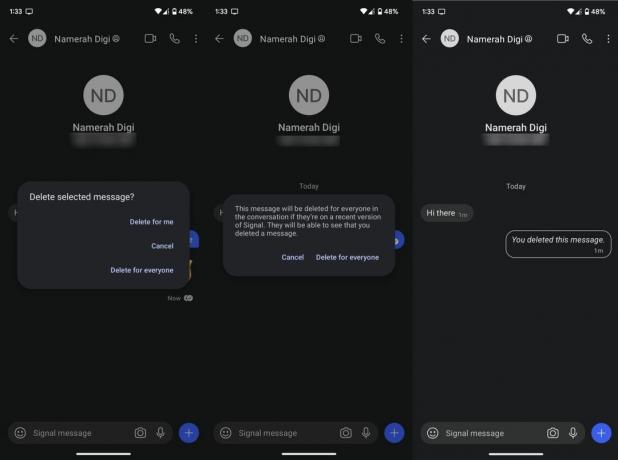
Πώς να διαγράψετε μηνύματα μόνο για εσάς στο Facebook Messenger

Η πλατφόρμα κοινωνικής δικτύωσης Facebook, που ανήκει σε μεταγενέστερα, διαθέτει μια αποκλειστική εφαρμογή ανταλλαγής μηνυμάτων, κοινώς γνωστή ως Facebook Messenger. Όχι μόνο μπορείτε να αφαιρέσετε μηνύματα για τον εαυτό σας, αλλά μπορείτε επίσης να αναιρέσετε την αποστολή μηνυμάτων εντός της εφαρμογής. Να πώς.
1. Ανοίξτε το Facebook Messenger και επιλέξτε οποιοδήποτε νήμα ανταλλαγής μηνυμάτων.
2. πατήστε και κρατήστε πατημένο οποιοδήποτε μήνυμα θέλετε να αφαιρέσετε.
3. Πατήστε το τρεις οριζόντιες κουκκίδες από το μενού στο κάτω μέρος. Θα εμφανιστεί ένα παράθυρο, δίνοντάς σας τρεις επιλογές:
- Προς τα εμπρός
- Χτύπημα
- Αφαιρώ
4. Επίλεξε το Αφαιρώ επιλογή.
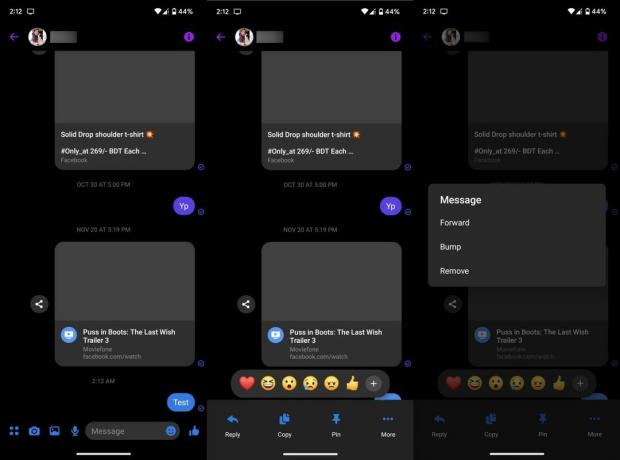
5. Παρακέντηση Αφαιρέστε για εσάς για να διαγράψετε το μήνυμα μόνοι σας.
6. Για να καταργήσετε το μήνυμα για όλους, επιλέξτε Μη αποστολή αντι αυτου. Το εν λόγω μήνυμα θα αντικατασταθεί από ένα πλάγιο κείμενο που θα λέει "Δεν στείλατε ένα μήνυμα."

Πώς να διαγράψετε μηνύματα μόνο για εσάς στο Discord

Το Discord μπορεί να είναι το μόνο εργαλείο επικοινωνίας εκεί έξω που διαγράφει μηνύματα για όλους ταυτόχρονα. Δεν υπάρχουν ξεχωριστές επιλογές και δεν μπορείτε να αναιρέσετε την ενέργεια, επομένως προχωρήστε προσεκτικά από εδώ.
1. Εκκινήστε το Discord για Android στη συσκευή σας.
2. Μεταβείτε σε οποιοδήποτε κανάλι ή νήμα απευθείας μηνυμάτων.
3. πατήστε και κρατήστε πατημένο το μήνυμα που θέλετε να διαγράψετε.
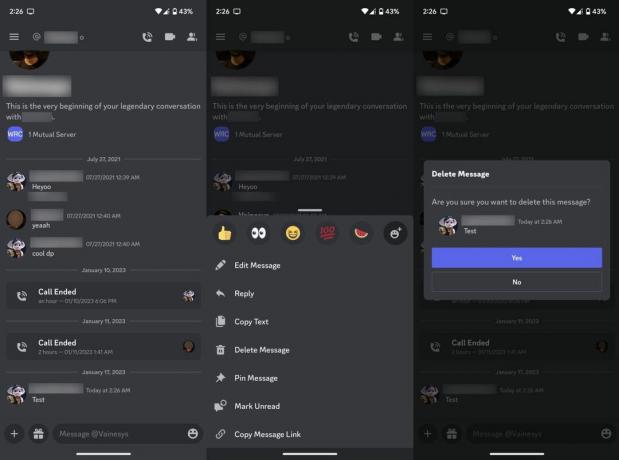
4. Πατήστε το Διαγραφή μηνύματος επιλογή. Θα εμφανιστεί ένα παράθυρο επιβεβαίωσης.
5. Εάν είστε σίγουροι για την απόφασή σας, πατήστε Ναί.
Για να επαναλάβουμε, δεν θα μπορείτε να ανακτήσετε τα διαγραμμένα μηνύματα από το Discord αφού ολοκληρώσετε την πράξη. Το μήνυμα θα διαγραφεί για εσάς και για όλους τους άλλους στο κανάλι, χωρίς να αφήνει κανένα ίχνος.
